win10电源图标灰色无法打开如何解决 win10任务栏电源图标无法打开怎么办
更新时间:2024-01-08 10:16:45作者:zheng
我们可以在win10电脑的任务栏中点击电源图标来快速打开电源设置,但是有些用户在使用win10电脑的时候发现电脑的电源图标是灰色的,那么win10任务栏电源图标无法打开怎么办呢?今天小编就教大家win10电源图标灰色无法打开如何解决,操作很简单,跟着小编一起来操作吧。
推荐下载:系统之家win10
方法如下:
1、右键点击此电脑(我的电脑)菜单中选择管理,进入计算机管理界面。
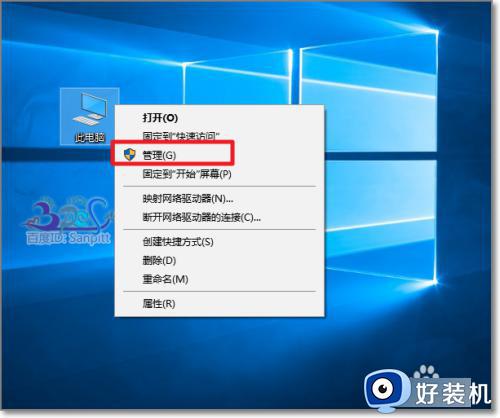
2、找到设备管理器,在右侧中找到电池这个设备。
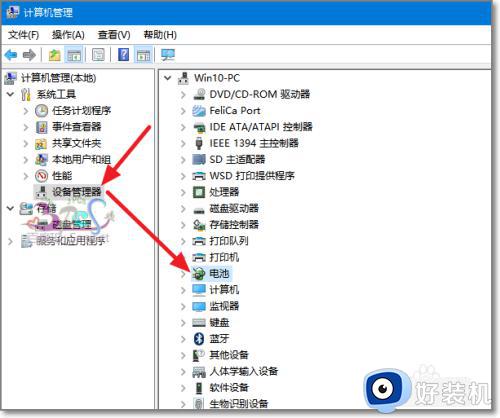
3、可以看到电池下的Microsoft ACPI兼容的控制方法电池,右键将这个设置禁用。
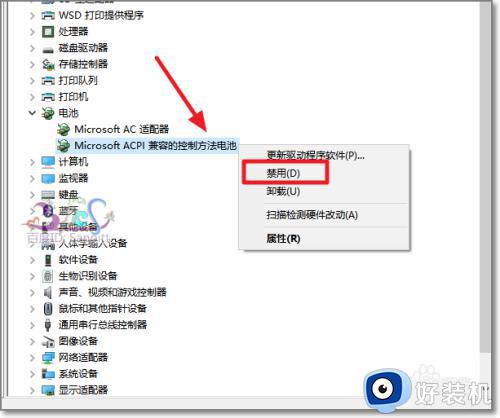
4、提示禁用该设置会使用其停止运行,点击是确认。
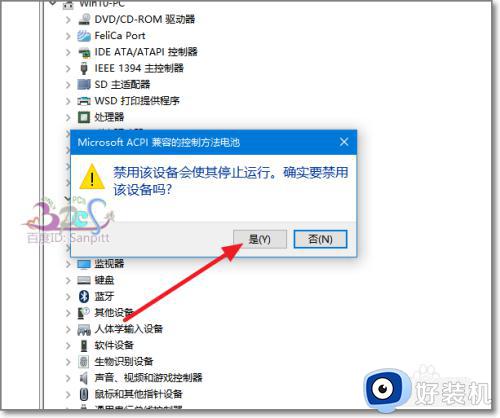
5、再此右键点击Microsoft ACPI兼容的控制方法电池,将这个设备启用。
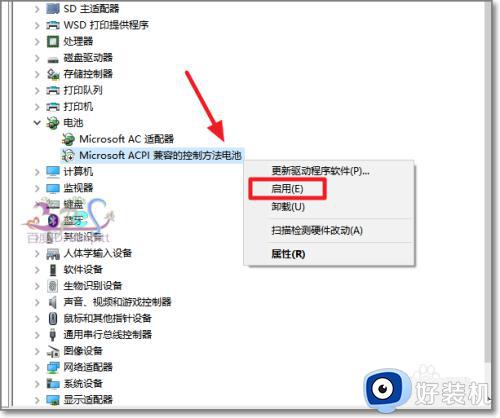
6、再此进入设置-启用或关闭系统图标界面,可以看到电源打开按钮已经不是灰色了。
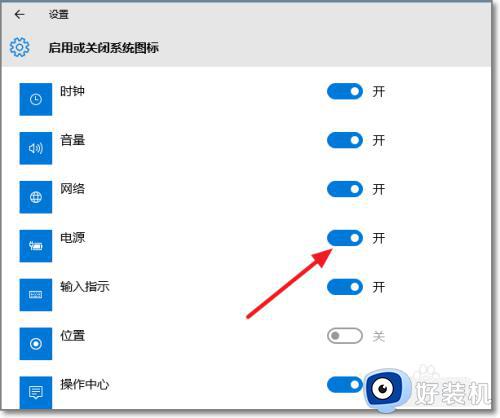
7、打开后,电源图标又回到任务栏上了。这问题是因为电池的驱动意外停止无响应。
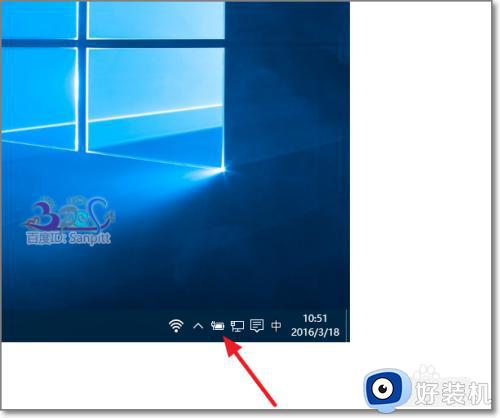
以上就是关于win10电源图标灰色无法打开如何解决的全部内容,还有不懂得用户就可以根据小编的方法来操作吧,希望能够帮助到大家。
win10电源图标灰色无法打开如何解决 win10任务栏电源图标无法打开怎么办相关教程
- windows10电池图标不见了的修复方法 win10任务栏电池图标不见了怎么解决
- win10任务栏应用图标显示异常怎么回事 win10任务栏图标显示不正常如何处理
- win10电源图标灰了的解决方法 win10电源图标不见了怎么处理
- win10任务栏无法固定图标什么原因 win10任务栏不能固定图标的解决方法
- Win10开机任务栏一直转圈如何解决 Win10开机任务栏一直加载怎么办
- win10如何创建资源管理器快捷方式 win10创建资源管理器快捷方式的方法
- 任务栏颜色变成灰白色怎么办 win10系统 win10任务栏变成灰白色了怎么解决
- win10在哪里重启资源管理器 win10重启资源管理器的详细方法
- win10桌面图标变成黑色方块怎么回事 win10桌面图标变成黑色方块的解决方法
- windows10任务栏图标大小怎么调 win10怎么调整任务栏图标大小
- win10拼音打字没有预选框怎么办 win10微软拼音打字没有选字框修复方法
- win10你的电脑不能投影到其他屏幕怎么回事 win10电脑提示你的电脑不能投影到其他屏幕如何处理
- win10任务栏没反应怎么办 win10任务栏无响应如何修复
- win10频繁断网重启才能连上怎么回事?win10老是断网需重启如何解决
- win10批量卸载字体的步骤 win10如何批量卸载字体
- win10配置在哪里看 win10配置怎么看
win10教程推荐
- 1 win10亮度调节失效怎么办 win10亮度调节没有反应处理方法
- 2 win10屏幕分辨率被锁定了怎么解除 win10电脑屏幕分辨率被锁定解决方法
- 3 win10怎么看电脑配置和型号 电脑windows10在哪里看配置
- 4 win10内存16g可用8g怎么办 win10内存16g显示只有8g可用完美解决方法
- 5 win10的ipv4怎么设置地址 win10如何设置ipv4地址
- 6 苹果电脑双系统win10启动不了怎么办 苹果双系统进不去win10系统处理方法
- 7 win10更换系统盘如何设置 win10电脑怎么更换系统盘
- 8 win10输入法没了语言栏也消失了怎么回事 win10输入法语言栏不见了如何解决
- 9 win10资源管理器卡死无响应怎么办 win10资源管理器未响应死机处理方法
- 10 win10没有自带游戏怎么办 win10系统自带游戏隐藏了的解决办法
